Как добавить фотографию в рамку онлайн бесплатно
Просматривая наши фотографии, мы ловим себя на мысли, что хотели бы украсить изображение какой-либо красивой графической рамкой. С этим можно обратиться к профессиональным фотографам и фотостудиям. Но будет проще воспользоваться специальными сетевыми сервисами, позволяющими бесплатно, за пару кликов, разместить фото в рамке онлайн. В данном материале я разберу такие сервисы, опишу их возможности, а также поясню, как с ними работать.
В сети представлено достаточное количество сервисов, позволяющих заключить картинку в рамку. Обычно все они работают в стандартном клише: загрузка пользовательского фото на ресурс, выбор понравившейся рамки (эффекта), скачивание полученного результата на ПК.
При этом довольно многие подобные ресурсы (особенно в англоязычном сегменте) используют условно-платный функционал. В соответствии с ним на конечном фото размещаются водяные знаки, или ряд наиболее привлекательных рамок доступны лишь за определённую плату.
В целом же пользование такими сервисами не несёт каких-либо трудностей, и интуитивно доступно даже новичку. Рассмотрим имеющиеся в сети бесплатные online-сервисы для добавления рамки к изображению.
 ФотоМАСТЕР — лучшая альтернатива онлайн фоторамкам
ФотоМАСТЕР — лучшая альтернатива онлайн фоторамкам
Если вам требуется инструменты для обработки и ретуширования снимков, то установите программу ФотоМАСТЕР. Она предлагает встроенную коллекцию рамок, а также содержит опции для цветокоррекции, эффекты, фотомонтажа и т.д.
- содержит коллекцию рамочек и настраивает размер и цвет элемента;
- загружает обрамления с компьютера;
- добавляет надписи и стикеры поверх изображения;
- производит автоматические улучшения фотографии;
- заменяет фон на картинки из встроенной коллекции или файл с ПК;
- ретуширует снимки и скрывает дефекты кожи;
- предоставляет каталог эффектов;
- сохраняет материал в JPEG, BMP, PNG;
- настраивает размер фотоизображения;
- работает на всех версия Windows;
- предлагает простой интерфейс на русском языке.
Если вы хотите узнать, как вставить фото в рамку, посмотрите подробный видеоурок:
Рамки для большого количества изображений
Если ваша работа подразумевает большое количество снимков, можно использовать готовые шаблоны страниц и коллажей.
Шаблоны страниц имеют разный стиль и компоновку. Здесь есть современные, хаотичные, оригинальные, текстурные, простые обрамления и заготовки в стиле полароид. Нажмите на понравившийся тип, а затем на подходящую форму. Установите параметры будущего плаката, кликните «Готово».
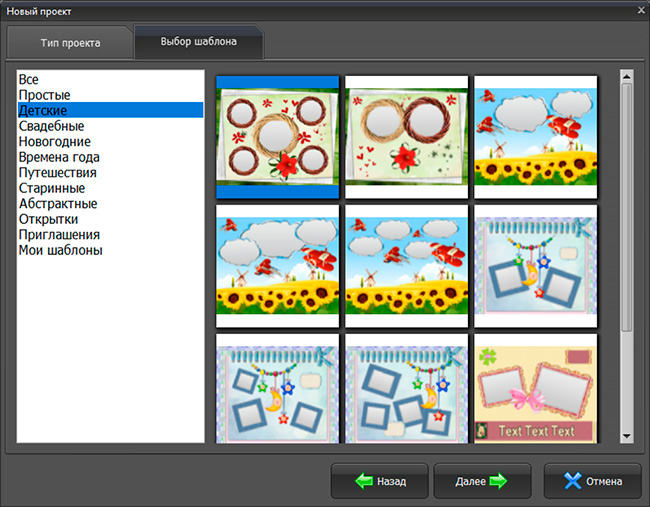
Выберите подходящий шаблон из коллекции
Добавление изображения происходит так же, как в предыдущем примере: двойным кликом по серому полю или перетаскиванием.
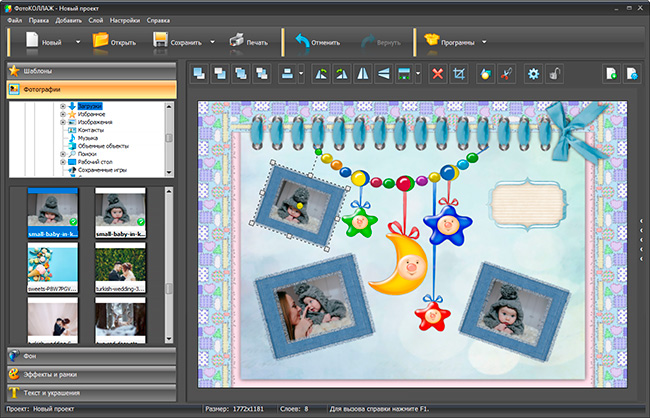
Заполните пропуски в шаблоне своими фото
5 идей по использованию рамок для фото
Нравятся всяческие красочные фотоэффекты, но вы ещё не придумали, как лучше вставить фото в рамки? Мы подобрали несколько идей, которые подстегнут ваше воображение.
Идея 1. Фоторамка для бабушки
Отличная идея, чтобы порадовать любимую бабушку или маму. В ФотоМАСТЕРЕ есть оправы в классическом стиле, которые заметно украсят любой портрет или групповой снимок и сделают его похожим на традиционное фото. Не забудьте подобрать подходящий цвет и размер, чтобы обрамление не казалось слишком массивным и не перетягивало всё внимание на себя, а лишь гармонично дополняло кадр.

Рамки наполнят семейные фотографии теплом
Идея 2. Украшение детского фото
Обожаете фотографировать своих маленьких ангелочков? У нас хорошие новости — с ФотоМАСТЕРОМ вы сможете мило и трогательно украсить все их снимки. Для ребёнка лучше будет вставить фото в рамку с цветочным обрамлением — они содержатся в программе в нескольких вариантах на все случаи жизни.

Такое фото будет отлично смотреть на стене или на рабочем столе вашего ПК
Идея 3. Снимки для соцсетей
Провели шикарный отдых вместе со своим любимым человеком? Почему бы не увековечить эти моменты, создав коллаж и выложив его в инстаграм или ВКонтакте? Рамки от ФотоМАСТЕРА отлично впишутся в эту концепцию — надо только подобрать подходящий цвет, например, пляжного песка или голубого неба. Тогда вашим времяпрепровождением восхитятся сотни, а может даже тысячи людей в интернете.

Привлеките к себе внимание яркими цветами
Идея 4. Праздничное оформление
Любите громко и весело отметить какую-либо дату, будь то день рождения любимого человека или Новый год? Наверняка у вас остаётся множество весёлых и ностальгических снимков. Не оставляйте их «пылиться» на компьютере — оформите их красиво и сделайте подборку «по праздникам». Вы сможете показывать их друзьям и родным, вспоминать лучшие моменты. А особой атмосферы им добавят торжественные обрамления.

Подходящие рамки разнообразят даже самые яркие снимки
Идея 5. Морской пейзаж
И необязательно только морской! Если поместить фото в рамку — любой природный кадр заиграет новыми красками. Можно подчеркнуть атмосферу происходящего. Например, для красивого золотого заката на море подберите мягкий персиковый оттенок, чтобы усилить эффект от цвета неба и уходящих за горизонт солнечных лучей.

При умелом использовании оформление может стать частью фотографии
Сохраняем на компьютер вставленное в рамку фото
Наступил момент сохранения нашего шедеврика. Открываем Файл и привычное многим пользователям — Сохранить.
Далее присваиваем имя нашему шедевру и выбираем формат JPEG. Можно оставить PNG — выбирайте как Вам необходимо. Качество продвигаем на 100.
Кнопка согласия — ДА и сохраняем у себя на компе вставленное в рамку фото.
Можно наложить на новое фото любую надпись.
Любуемся полученным фотоизображением — вставленной в рамку фотографией
Мы научились вставлять фото в свою рамку в фоторедакторе онлайн с функциями Фотошоп.
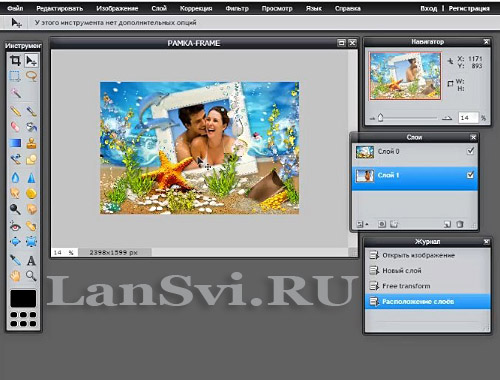
Фото в рамке — любуемся результатом. Вставить фото в рамку бесплатно с помощью фоторедактора онлайн достаточно просто !
Как сдвинуть картинку с рамкой одновременно
В Канве есть функция «Группировки» элементов. Однако для «Сеток», а я использую именно «Сетки» в данном примере, группировка, к сожалению, не работает.
Но ситуация не безвыходная. Обойдемся и без встроенной группировки.
Пошагово это делается так:
- Выделите рамку (нижний слой).
- Нажмите на клавиатуре SHIFT.
- Кликните по картинке.
- Отпустите SHIFT.
Вы увидите, что картинка и рамка обе выделены. Об этом говорят тонкие голубые вспомогательные линии. Одна выделена пунктиром, а другая – сплошной.

Теперь можете двигать сколько угодно до тех пор, пока опять мышкой не кликните где-то в другом месте макета либо вновь не нажмете SHIFT, разъединяя рамку и картинку.
Способ, который позволит быстро сделать рамку одного цвета
Я работаю в Adobe Photoshop CC. Типа очень современная программа для крутых дизайнеров. Если вы используете CS6 или CS5, то урок все равно вам подойдет. В супер-дополнения я не полезу, они тут не нужны, а дизайн программ в целом мало чем отличается.
Итак, открываем изображение.
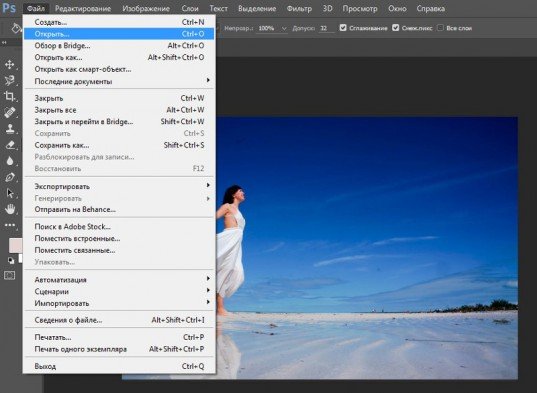
Выделяем его при помощи клавиш CTRL+A, как в Word.

Выбираем раздел «Редактирование» в верхней части панели инструментов и находим тут опцию «Выполнить обводку». Меню, в котором вы можете выполнить обводку, можно также вызвать при помощи правой клавиши мыши. Нажмите на нее, находясь на картинке. Применяем функцию к фотографии.
Я специально рассказываю вам о некоторых дополнительных возможностях, чтобы вы привыкали к фотошопу и могли находить наиболее удобные для себя способы работы с картинками.
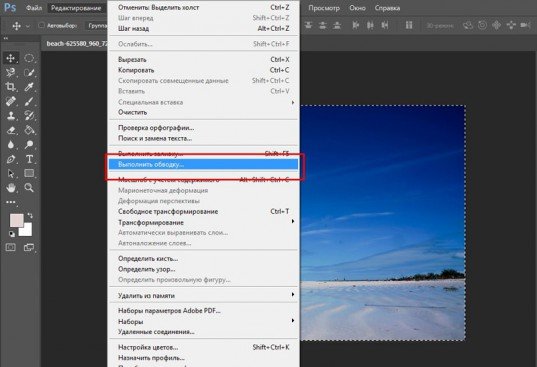
К сожалению, выбирая ширину вам придется действовать по наитию, так как изменения не отображаются сразу после того как вы их внесете. Они произойдут только после того как вы нажмете кнопку Ок.
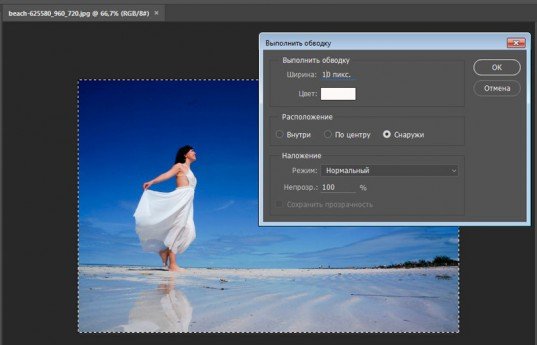
Проще всего использовать функцию расположения – «Внутри». Если вы выбираете «Снаружи», то увидеть обводку можно будет только после того как вы увеличите размер картинки. К чему вам лишние трудности?
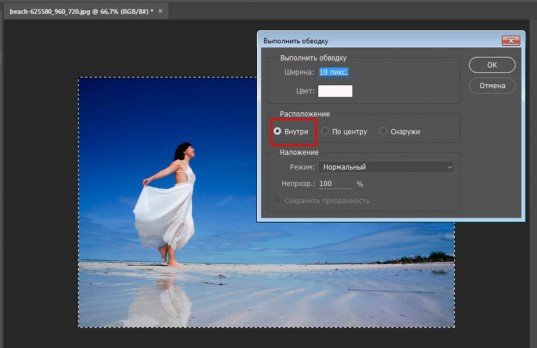
Ну вот и все, вокруг фотографии появилась простая, но стильная рамка.
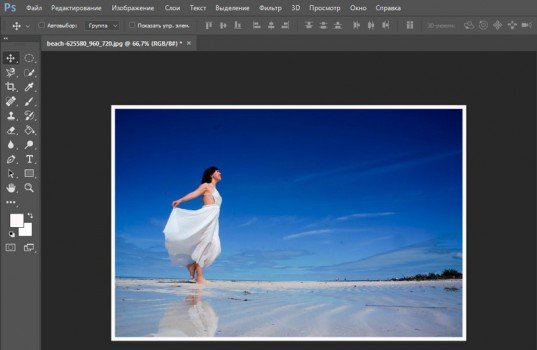
Скачать фото в цифровую рамку с компьютера
Загружать изображения с компьютера в цифровую рамку легко с помощью совместимого USB-кабеля.
В iOS и macOS загрузите изображения из iTunes или iCloud на свой компьютер перед передачей этих файлов в цифровую рамку. На Android передайте изображения на компьютер перед передачей в цифровую рамку.
Подключите цифровую рамку к компьютеру с помощью совместимого USB-кабеля.
Откройте папку для цифровой рамки, если она не открывается сразу.
Откройте папку с фотографиями, которые вы хотите перенести.
Выделите файлы изображений, которые вы хотите передать.
Либо скопируйте и вставьте, либо перетащите файлы изображений в папку цифровой рамки.
Выберите « Безопасное извлечение устройства» или « Извлечь», чтобы удалить цифровую рамку с компьютера.
Отсоедините USB-кабель от компьютера и цифровой рамки.
Перемещайтесь по цифровому фрейму для отображения своих изображений и наслаждайтесь просмотром своих изображений.












